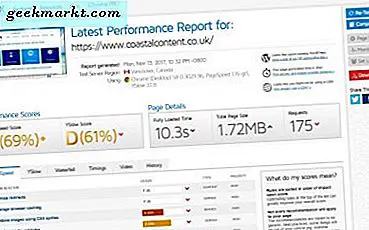ข้อผิดพลาดของ Page_fault_in_nonpaged_area เกิดขึ้นตั้งแต่ Windows XP ถ้าไม่นาน พวกเขาอ้างถึง Windows หรือแอ็พพลิเคชัน Windows พยายามเข้าถึงส่วนของหน่วยความจำกายภาพที่ไม่ถูกต้อง แอปพลิเคชันอื่นใช้อยู่ในแอปพลิเคชันอื่นหรือสงวนไว้สำหรับสิ่งอื่น Windows บางอย่างไม่สามารถรับมือกับมันและจะสร้างข้อผิดพลาดนี้และ Blue Screen of Death
หากคุณโชคดีไวยากรณ์ข้อผิดพลาดจะแจ้งให้คุณทราบถึงสาเหตุที่ทำให้เกิดปัญหา ตัวอย่างเช่น 'Page_fault_in_nonpaged_area (ati.sys)' แฟ้ม. sys ที่อ้างถึงในข้อผิดพลาดนั้นคือแอ็พพลิเคชันที่พยายามจะเข้าถึงหน่วยความจำที่ไม่ควรทำ
ข้อผิดพลาดอาจเกิดจากฮาร์ดแวร์หรือซอฟต์แวร์และโดยทั่วไปจะไม่เกิดขึ้นจากสีฟ้า โดยส่วนใหญ่จะเกิดขึ้นหลังจากการเปลี่ยนแรมหรือกราฟิกการ์ดหลักของ Windows หรือการอัปเดตแอปหรือเมื่อคุณได้ติดตั้งอะไรใหม่ ๆ ด้วยเหตุนี้การแก้ปัญหาแรกที่คุณควรทำคือการย้อนกลับการเปลี่ยนแปลงที่คุณทำ ลบแรมออกปิดการใช้งานบริการของแอปที่คุณอัปเดตถอนการติดตั้งหรือย้อนกลับไปเป็นเวอร์ชันก่อนหน้า เพียงครั้งเดียวที่คุณได้กระทำที่คุณควรย้ายไป

แก้ไขข้อผิดพลาด 'Page_fault_in_nonpaged_area' ใน Windows 10
สิ่งแรกที่เราต้องทำหากระบุแอปที่ก่อให้เกิดข้อผิดพลาด ถ้าคุณเห็นไฟล์ที่อ้างถึงในตัวอย่างข้างต้นให้อัพเดตไดร์เวอร์ที่อ้างถึง ถ้าคุณไม่เห็นชื่อไฟล์ให้ทำข้อมูลอัปเดตโปรแกรมควบคุมจังหวะแบบกว้างขึ้น
เนื่องจากข้อผิดพลาดนี้ส่งผลให้ BSOD เราต้องดำเนินการตามขั้นตอนทั้งหมดจาก Safe Mode
- รีบูตเครื่องจากสื่อการติดตั้ง Windows ของคุณ
- เลือกซ่อมแซมคอมพิวเตอร์แทนการติดตั้งเมื่อได้รับพร้อมท์
- เลือก Troubleshoot, Advanced แล้วคลิก Startup Settings
- กด F5 เพื่อเปิดใช้ Safe Mode with Networking
แล้ว:
- ไปที่การตั้งค่าและอัพเดตและความปลอดภัย
- คลิกลิงก์ตัวเลือกขั้นสูงในบานหน้าต่างด้านขวาและเลือกช่องทำเครื่องหมายถัดจาก 'ให้ฉันอัปเดตผลิตภัณฑ์อื่น ๆ ของ Microsoft เมื่อฉันอัปเดต Windows'
- กลับไปที่การอัปเดตและการรักษาความปลอดภัยแล้วคลิกตรวจสอบการอัปเดต อนุญาตให้ดำเนินการให้เสร็จสมบูรณ์
- คลิกขวาที่ปุ่ม Start และเลือก Device Manager
- คลิกขวาที่การ์ดกราฟิกการ์ดเสียงการ์ดเครือข่ายและอุปกรณ์ต่อพ่วงใด ๆ ที่คุณเชื่อมต่อและเลือก "อัพเดตซอฟต์แวร์ไดรเวอร์" ทำซ้ำสำหรับแต่ละชิ้นส่วนของฮาร์ดแวร์
- ไปที่เว็บไซต์ของผู้ผลิตเมนบอร์ดและตรวจสอบการอัปเดตไดรเวอร์
- รีบูตเครื่องคอมพิวเตอร์ของคุณเมื่อมีการปรับปรุงและทดสอบใหม่ทั้งหมด

ซึ่งควรแก้ไขข้อผิดพลาด 'Page_fault_in_nonpaged_area' ในกรณีส่วนใหญ่ ถ้าไม่ได้สาเหตุอาจเป็นหน่วยความจำที่เกี่ยวข้อง
- ดาวน์โหลด Memtest86 +
- เขียนลงซีดีหรือดาวน์โหลด USB เวอร์ชั่น
- เริ่มระบบคอมพิวเตอร์จากสื่อและอนุญาตให้มีการทดสอบ ควรใช้เวลา 8 นาทีและอาจใช้เวลาสองถึงสามชั่วโมงขึ้นอยู่กับจำนวนหน่วยความจำที่คุณมีและความเร็วของคอมพิวเตอร์
ถ้า Memtest86 + พบข้อผิดพลาดให้แก้ปัญหาด้วยการเปลี่ยนช่องเสียบหรือแท่งแรมหรือทำการทดสอบอีกครั้ง ถ้าคุณมี RAM ผิดพลาดให้แทนที่ หากคุณมีช่อง RAM ชำรุดให้ใช้หรือเปลี่ยนเมนบอร์ด